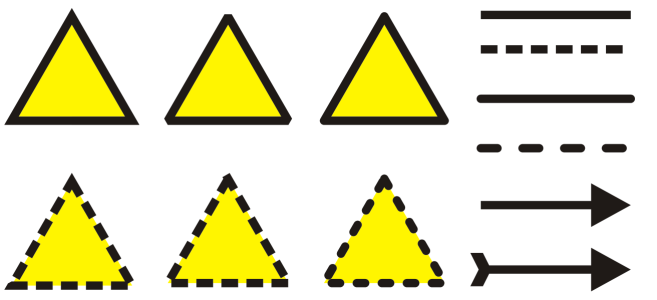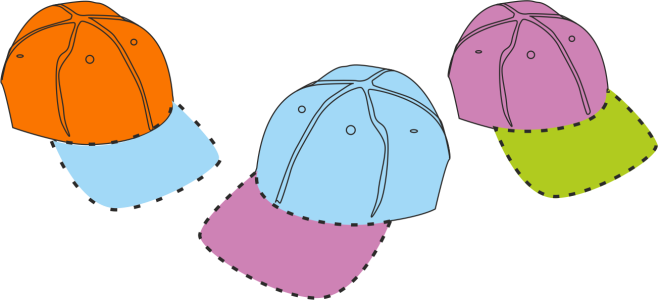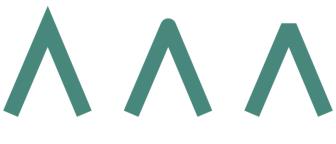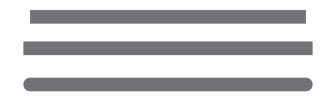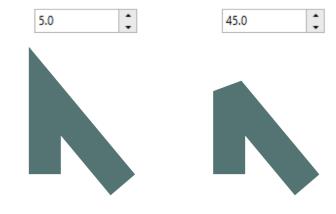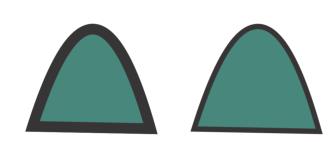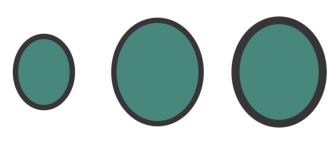格式线和轮廓
线条的处理方式与闭合形状(如椭圆形和多边形)的轮廓处理方式相同。在某些程序中,轮廓也称为笔触或粗线条。
您可以使用属性泊坞窗、轮廓笔对话框和属性栏的轮廓部分中的控件更改线条和轮廓的外观。例如,您可以指定线条和轮廓的颜色、宽度和样式。CorelDRAW 中的可用预设线条样式为实线或虚线。
边角和末端
可以选择角样式来控制线条中的角形状,并选择线条端头样式来更改线条端点的外观。
已对靠上一行和靠下一行的三角形应用了不同的角样式。已对位于右上角的线条应用了不同的线条端头。已对位于右下角的线条应用了箭头。
对于虚线和轮廓,默认虚线选项将沿线条和轮廓应用虚线,且不对角点和端点做任何调整。但是,您可以使用两个额外的选项在端点和角点区域控制虚线外观。对齐虚线选项可将虚线与端点和角点对齐,使得角点处以及线条或轮廓的开始和结束处没有空白。固定虚线选项会在端点和角点创建具有固定长度的虚线。
斜接限制
您可以设置斜接限制,以在包含形成锐角的线条的对象中确定角形状。角度超过斜接限制的角要经过点化(斜接)处理;角度低于斜接限制的角要经过斜角修饰(方格化)处理。
"后台填充"、"随对象缩放"和"叠印轮廓"设置
默认情况下,轮廓是在对象的填充顶部应用的,但是您可以在填充的后台应用轮廓,使填充叠加在轮廓上。您还可以将轮廓粗细关联至对象尺寸,以使轮廓在增大对象尺寸时随之增大,在减小对象尺寸时随之减小。此外,您可以设置要打印在底层颜色上面的轮廓,在打印时并不会删除它们。
轮廓位置
您可以指定轮廓的位置,方法是在对象外部或内部放置轮廓,或者将其居中,以便其与对象的外部和内部均等重叠。使用粗轮廓时,轮廓位置选项的效果更加显著。
您可以指定轮廓的位置。从左到右的轮廓选项:外部、居中、内部。
线条样式和书法轮廓
您可以创建自定义线条样式,并且您可以编辑可用的预设线条样式。
此外,可以创建书法轮廓。书法轮廓粗细的变化可产生手绘效果。
默认线条和轮廓属性
绘制的每个新对象的默认线条和轮廓属性如下:
但您可以随时更改以上任何默认线条和轮廓属性。
可剪切的轮廓
要为绘图仪、刻字机和喷切机等设备创建一个可切割的轮廓,您需要分配设备制造商指定的相应的预定义颜色名称(通常是 CutContour)。
注意,由 RIP 或喷切机设备识别出的可切割轮廓不会打印出来。如果您想使轮廓可打印,可以使用对象  造型
造型  边界命令。有关详细信息,请参阅在选定对象周围创建边界.
边界命令。有关详细信息,请参阅在选定对象周围创建边界.
更改线条或轮廓的颜色

指定线条和轮廓设置

2
单击
窗口  泊坞窗
泊坞窗  属性
属性。
如果您要更改颜色,请打开颜色挑选器并单击一种颜色。
|
|
|
|
|
|
|
|
• 斜接角  - 创建尖角 • 圆角  - 创建圆角 • 斜切角  - 创建斜切角 从左到右,角点依次为:斜接、圆角和斜切。
|
|
|
• 方形端头  - 创建方形端头形状 • 圆形端头  - 创建圆形端头形状 • 延伸方形端头  - 创建可延伸线条长度的方形端头形状 从左到右,线条端头依次为:方形端头、延伸方形端头和圆形端头。
|
|
|
• 对齐虚线按钮  - 将虚线与线条和轮廓的端点和角点对齐 • 固定虚线按钮  - 在端点和角点创建具有固定长度的虚线。这些虚线的长度是虚线图样中第一条虚线的长度的一半。 提示: 默认虚线 按钮  ,此选项默认启用,它可以沿线条或轮廓均匀分布虚线,不需任何调整。 从上到下,虚线选项依次为:默认虚线、对齐虚线和固定虚线。
|
|
|
线条形成相同的锐角。左:角度超出斜接限制,从而创建尖角。右:角度低于斜接限制,从而创建斜切角。
|
|
|
• 外部轮廓  - 将轮廓放置在对象外侧 • 居中轮廓  - 将轮廓沿着对象边缘居中 • 内部轮廓  - 将轮廓放置在对象内侧 |
|
|
后台填充复选框被禁用(左)和启用(右)。
|
|
|
从左至右依次为:原始对象;禁用了随对象缩放的缩放对象 - 轮廓粗细没有更改;启用了随对象缩放的缩放对象。
|
|
|
|

您也可以在轮廓笔对话框中指定线条和轮廓设置。要访问轮廓笔对话框,请双击状态栏上的轮廓图标  或按下 F12。
或按下 F12。
通过在属性栏上的轮廓宽度框中键入值,还可以更改选定对象的轮廓宽度。
要创建或编辑线条样式

2
在
属性泊坞窗(
窗口  泊坞窗
泊坞窗  属性)
属性)的
轮廓部分中,执行下表中的任务。
|
|
|
|
|
单击 设置按钮  ,然后移动 编辑线条样式对话框中的滑块。通过单击滑块左边的方框,可以指定所创建的新线条样式中点的放置方法与频率。单击 添加。 |
|
|
从 样式列表框中选择一种线条样式,然后单击 设置按钮  。在 编辑线条样式对话框中创建线条样式,然后单击 替换。 |
创建书法轮廓

2
单击
窗口  泊坞窗
泊坞窗  属性
属性。
•
斜接角 
•
圆角 
•
斜切角 
值范围从 1 到 100,100 为默认设置。减小值可以使方形笔尖变成矩形,圆形笔尖变成椭圆形,以产生更明显的书法效果。
5
在
斜移笔尖框中键入值,以便基于绘图画面更改画笔的方向。

您也可以在轮廓笔对话框中创建书法轮廓。要访问轮廓笔对话框,请双击状态栏上的轮廓图标  。
。
通过在笔尖形状预览框中进行拖动,您还可以调整延展和角度值。
为新对象设置线条和轮廓属性

1
使用
挑选工具,在绘图窗口的空白区中单击以撤消选择所有对象。
2
双击状态栏上的
轮廓图标

。
3
在
更改文档默认值对话框中,启用您要更改其默认设置的对象和文本的复选框,然后单击
确定。
![]() 造型
造型 ![]() 边界命令。有关详细信息,请参阅在选定对象周围创建边界.
边界命令。有关详细信息,请参阅在选定对象周围创建边界. 或按下 F12。
。